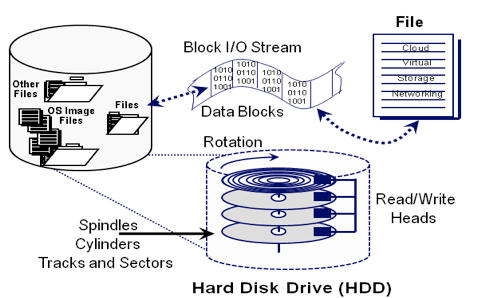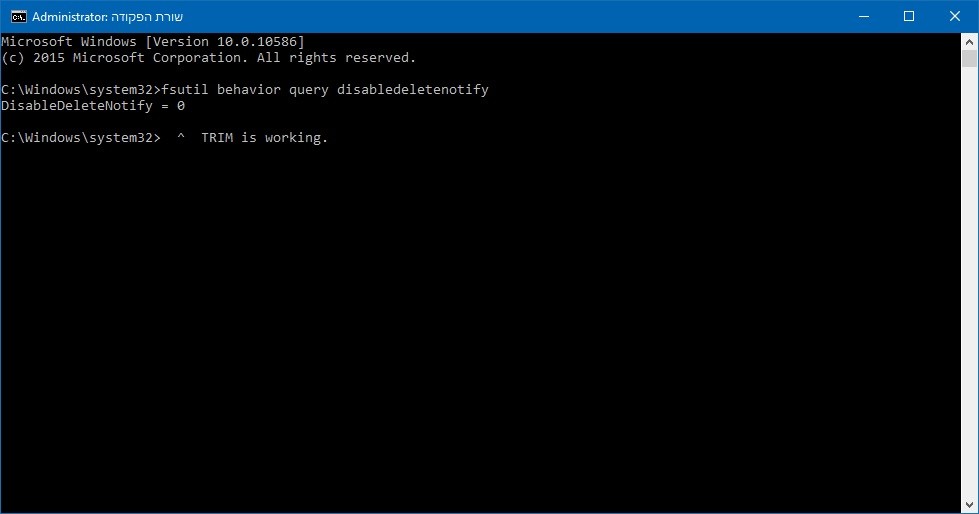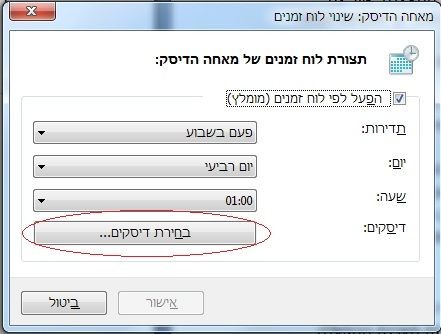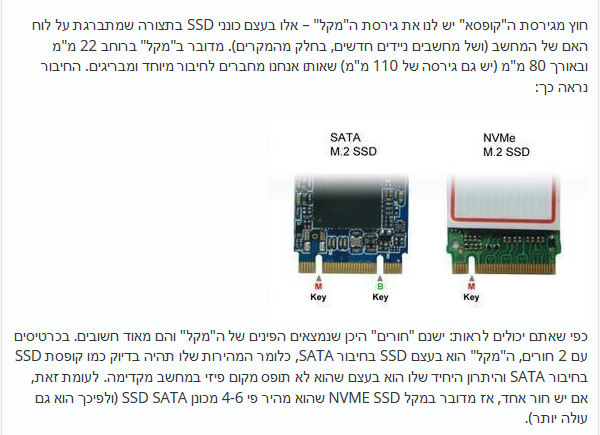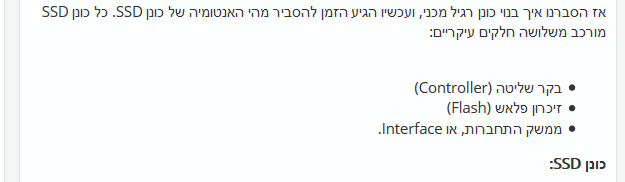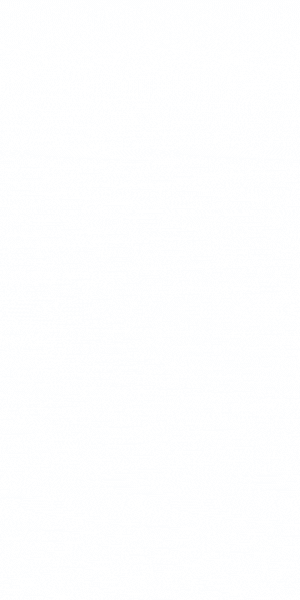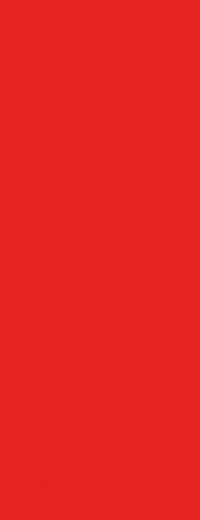בס"ד
נשתדל לרכז מידע מועיל לטובת המתעניינים:
כל מי שמכיר בתחום מוזמן לנדב פרטים שימושיים לטובת הציבור:
בהצלחה!
____________________________________________________
הסברים על SSD למשתמשים ביתיים ובחברות
הערה: המאמר הבא מדבר על SSD הן עבור משתמשים ביתיים אך גם לתחנות עבודה, דסקטופים ולאפטופים. הדברים שנכתבים כאן אינם מכוונים עבור SSD לשרתים ששם מדובר על דברים מעט שונים.
כל מי שמשתמש במחשבים בצורה רצינית ומבין בנושא בוודאי מכיר ושמע על SSD, הכוננים האלקטרוניים ששומרים את המידע על שבבי NAND (כלומר: Flash). היתרון העצום שלהם על כוננים מכניים הוא כמובן מהירות הגישה: פי 2-20 בהשוואה לכל כונן דיסקים מכניים.
הבעיה מגיעה לכך שכמעוניינים לקנות כונן SSD, ההיצע בשוק ענק, הטקסט השיווקי מטעה בלא מעט מקרים, ואפשר להוסיף על כך כל מיני הצהרות של אנשים טכניים שהיו נכונים לפני 6-9 שנים אך לחלוטין לא נכונים כיום (כן, קרה לי כבר פעם שמישהו מאוד בכיר טען בישיבה כי כונני ה-SSD לא יחזיקו מעמד 5 שנים. יש לי 4 כונני SSD בשרת ZFS שמחזיקים כבר 6 שנים של SanDisk בלי שגיאה אחת והם דווקא מהסוג הכי פשוט שיש!).
בקיצור, לאלו הגולשים המעוניינים להכיר דברים, כדאי לשים את הדעות והדברים ששמעתם בעבר בצד, ולקרוא את המאמר. כל הדברים שאציין כאן הם עובדות, לא דעות ולא ספקולציות.
ניקח כונן SSD, ונפתח אותו. כך הוא נראה בצידו העליון:

כך נראה הכונן. בחלקו השמאלי יושבים מספר שבבי NAND שעליהם יאוחסן המידע. השבב עם ה-M (של חברת Marvell) הוא בעצם ה"מוח" של כונן ה-SSD. הוא הבקר שמצד אחד "מדבר" עם המחשב (החיבורים מימין) ומצד שני הוא האחראי לפריסת הנתונים על שבבי ה-NAND, תחזוקת הנתונים, טיפול בשגיאות, קריאה, כתיבה וכו'. במקרים רבים יש עוד שבב או יותר שמשמשים כזכרון חוצץ (Buffer) אשר מקבלים את הנתונים מבחוץ (אם לדוגמא אנחנו מעתיקים קובץ מבחוץ אל תוך ה-SSD) והבקר כבר דואג לקבל את הנתונים מהזכרון החוצץ ולפרוס אותם אל שבבי ה-NAND. יש עוד פעולות כמו Garbage Collection ו-TRIM שלא ניכנס אליהם אבל הם דברים מאוד חשובים לאורך חיי ה-SSD.
 נעבור מכאן לשבבי ה-NAND. אלו השבבים שבהם מאוחסנים הנתונים שלנו. בתוך כל שבב כזה נמצאים מיליוני תאים שמאחסנים את הנתונים והגישה אליהם נעשית דרך הפינים מתחת לשבב. ישנם מספר סוגי תאים (SLC, MLC, TLC, QLC) פרי פיתוח של השנים האחרונות וההבדל ביניהם הוא בעצם כמות הנתונים שאפשר לאכסן פר תא. SLC לדוגמא זה Single Level Cell, כלומר בכל תא אפשר לאחסן נתון אחד וה-SSD הראשונים היו בנויים מ-SLC, כך שהם היו מהירים מצד אחד, אך כמות המידע שהיה אפשר לאחסן – היתה קטנה. MLC הגיע לאחר מכן ולמרות ש-M זה Multi, כמות הנתונים שהיה אפשרי לאחסן היתה בעצם 2 נתונים בתא. (מדוע לא קראו לזה פשוט DLC ש-D הוא Dual, אין לי מושג ירוק). אחרי MLC הגיע TLC (שנמצא ברוב כונני ה-SSD בשוק היום לסקטורים שאינם שרתים) ששם אפשר לאחסן 3 תאים והאחרון (QLC) יכול לאחסן כמות נכבדה של 4 נתונים בתא אחד.
נעבור מכאן לשבבי ה-NAND. אלו השבבים שבהם מאוחסנים הנתונים שלנו. בתוך כל שבב כזה נמצאים מיליוני תאים שמאחסנים את הנתונים והגישה אליהם נעשית דרך הפינים מתחת לשבב. ישנם מספר סוגי תאים (SLC, MLC, TLC, QLC) פרי פיתוח של השנים האחרונות וההבדל ביניהם הוא בעצם כמות הנתונים שאפשר לאכסן פר תא. SLC לדוגמא זה Single Level Cell, כלומר בכל תא אפשר לאחסן נתון אחד וה-SSD הראשונים היו בנויים מ-SLC, כך שהם היו מהירים מצד אחד, אך כמות המידע שהיה אפשר לאחסן – היתה קטנה. MLC הגיע לאחר מכן ולמרות ש-M זה Multi, כמות הנתונים שהיה אפשרי לאחסן היתה בעצם 2 נתונים בתא. (מדוע לא קראו לזה פשוט DLC ש-D הוא Dual, אין לי מושג ירוק). אחרי MLC הגיע TLC (שנמצא ברוב כונני ה-SSD בשוק היום לסקטורים שאינם שרתים) ששם אפשר לאחסן 3 תאים והאחרון (QLC) יכול לאחסן כמות נכבדה של 4 נתונים בתא אחד.

אחת הבעיות הכי מאתגרות בתחום ה-SSD ו-NAND היתה בעצם האפשרות לאחסן כמות גדולה (אני מדבר על תקופת ה-SLC ו-MLC). יש גבול לגודל שבב שאפשר לייצר (ככל שהשבב יותר גדול, הסיכוי לתקלות בו יותר גבוה, בגלל זה מעבדים ו-GPU הם יקרים), ולכן סמסונג (ולאחר מכן חברות אחרות) החלו לעבוד על טכנולוגיה חדשה – במקום ליצור תאים יותר ויותר קטנים על מנת להכניס נתונים רבים – לבנות לגובה, וזה מה שנקרא 3D. בהתחלה סמסונג יצאה עם שבב שיש בו בעצם 32 "שכבות" ולאחר מכן 64 שכבות וכרגע הם מתחילים לייצר 96 שכבות ועובדים על 128 שכבות, כאשר בין כל השכבות יש מעין "מוטות" ותקשורת בין השכבות והבקר כמובן יכול לגשת לכל השבבים ולכל השכבות.
עכשיו שיש כמות רצינית של תאים פר שבב, ניתן לעשות מאות ג'יגהבייט וטרהבייטים, אבל ישנה בעיה אחרת: זוכרים את ה-SLC/MLC/TLC/QLC? הזמן שלוקח לכתוב לאותם תאים הוא יותר ארוך ככל שמתקדמים מ-SLC ל-MLC, מ-MLC ל-TLC, ומ-TLC ל-QLC (כאשר QLC יהיה די איטי אך יותר מהיר מכונן מכני), ולכן ה-Buffer יכול לסייע ובעצם "להחביא" את האיטיות כאשר הכתיבה בפועל תיעשה בתוך ה-SSD ברקע (בעקרון, כונן SSD הוא הרבה יותר חכם מאשר כונן דיסקים מכני. כונן SSD הוא מחשב שלם בפני עצמו הכולל מעבד, זכרון וכו').
עכשיו שאנחנו מבינים באופן עקרוני מהו SSD ומה הם התאים שבתוכו, נכיר את סוגי ה-SSD. יש מס' סוגים, אך נתרכז ב-2 סוגים, ה"קופסא" וה"מקל".

נתחיל ב"קופסא" – אלו בד"כ כונני ה-SSD שאנחנו מכירים ללאפטופים ושיכולים כמובן להיות מחוברים לתחנות עבודה, דסקטופים וכו'. כל כונני ה-SSD הם בגודל אחיד של 2.5" (יש גם 3.5" אך הם מיועדים לסקטור השרתים והם עולים עשרות אלפי דולרים) והחיבור שלהם הוא חיבור SATA רגיל בדיוק כמו חיבור דיסק קשיח מכני (לאלו שיש להם מחשב ישן דסקטופ, ניתן לרכוש כמובן בזול מתאם בין 3.5" ל-2.5" ב-eBay ובאתרים אחרים, ובחלק מהמוצרים היצרן מוסיף מתכת להתאמה, כמו חברת Kingston). אין צורך בדרייברים על מנת לקבל פעילות של כונן ה-SSD (אך יכול להיות שתצטרכו תוכנה מסויימת, עליה אדבר בהמשך). דיסק SSD כזה הוא דבר מעולה לאלו שיש להם מחשבים ניידים עם דיסקים מכניים והם מעוניינים להשביח את המחשב הנייד שלהם. ישנן מספר תוכנות חינמיות שיכולות להעביר את הנתונים מהדיסק המכני לדיסק SSD (לשם כך תצטרכו לרכוש מתאם USB ל-SATA על מנת לחבר את כונן ה-SSD בחוץ ולהשתמש בתוכנה להעביר את הנתונים ורק לאחר מכן להעביר את ה-SSD לתוך המחשב הנייד).
חוץ מגירסת ה"קופסא" יש לנו את גירסת ה"מקל" – אלו בעצם כונני SSD בתצורה שמתברגת על לוח האם של המחשב (ושל מחשבים ניידים חדשים, בחלק מהמקרים). מדובר ב"מקל" ברוחב 22 מ"מ ובאורך 80 מ"מ (יש גם גירסה של 110 מ"מ) שאותו אנחנו מחברים לחיבור מיוחד ומבריגים. החיבור נראה כך:

כפי שאתם יכולים לראות: ישנם "חורים" היכן שנמצאים הפינים של ה"מקל" והם מאוד חשובים. בכרטיסים עם 2 חורים, ה"מקל" הוא בעצם SSD בחיבור SATA, כלומר המהירות שלו תהיה בדיוק כמו קופסת SSD בחיבור SATA והיתרון היחיד שלו הוא בעצם שהוא לא תופס מקום פיזי במחשב מקדימה. לעומת זאת, אם יש חור אחד, אז מדובר במקל NVME SSD שהוא מהיר פי 4-6 מכונן SSD SATA (ולפיכך הוא גם עולה יותר).
עוד סוג חיבור שיש הוא חיבור ה-U.2, הוא מופיע בריבוע הכחול בתמונה:

חיבור זה הוא חיבור PCIe, כלומר הוא בדיוק כמו חיבור NVME SSD רק שהוא יותר מיועד לכונני SSD שיושבים במחשב דסקטופ מקדימה. החיבור הזה קיים רק בחלק מהלוחות אם החדשים והיקרים והוא מצריך כונן SSD "קופסא" עם חיבור PCIe (בד"כ בקופסת ה-SSD יהיה כבל מתאם מיוחד).
עכשיו שאנחנו מכירים גם את החיבורים וסוגי ה-SSD, נשאלת השאלה: איזה לרכוש? והתשובה, כצפוי, קצת מפותלת..
אם אתם משתמשים שכל מה שאתם עושים זה גלישה באינטנרט, הפעלת אפליקציות Web, קצת אופיס, ודברים שלא ממש גורמים למחשב שלכם "להזיע" – אז כיום כמעט כל כונן SSD יכול לתת לכם מענה. ככלל, אם קונים, אני ממליץ ללכת על גודל של 500 ג'יגהבייט ומעלה (אם התקציב מאפשר זאת).
לאלו שיותר מפתחים אפליקציות, או עובדים עם אפליקציות גרפיות כבדות (פוטושופ, עריכת וידאו, אפקטים, תלת מימד וכו') ולאלו שמעוניינים לקנות את ה-SSD הטובים בשוק, אני אציין מספר דגמים:
אז בחרנו SSD ואנחנו מכניסים אותו למחשב. לפרמט ולהשתמש? כמעט. כלל חשוב הוא לא לפרמט את הדיסק לניצול 100% ממנו אלא רק 90%. הסיבה לכך פשוטה: במסגרת התהליכים שבקר ה-SSD מבצע, הוא בודק תאים לבדוק שהנתונים תקינים וכשהוא נתקל בנתונים שיש סיכוי שתהיה בעיה איתם בקריאה/כתיבה, הוא מעבר אוטומטית את הנתונים לחלק שלא פירמטנו והוא מסמן את המקום שממנו הוא העתיק כמקום לא שמיש, כך שאנחנו אולי מפסידים חלק מהמקום בדיסק, אך מצד שני אנחנו מאריכים את אורך חיי הדיסק, וזה שווה את המחיר.
האם כדאי לוותר על הדיסק המכני? התשובה שלי: לא. דיסק מכני הוא מצד אחד זול ומצד שני יכול להכיל הרבה יותר מידע מאשר SSD (סתם לידיעה, סמסונג 850 EVO בגודל 4 טרהבייט יעלה לכם בחו"ל 1500-1700 דולר). בד"כ יצרן ה-SSD יציע תוכנה יחד עם ה-SSD שתעביר את ה-Windows ל-SSD וידע לנטר את הדיסקים כך שנתונים שהקריאה שלהם שכיחה יועברו ל-SSD והנתונים שבקושי קוראים אותם ישארו בדיסק המכני. לאינטל יש תוכנה כמו RST שעושה זאת ול-AMD יש הסכם עם חברת Enmotus למכור תוכנה ב-20$ שנקראת FuzeDrive (היא אמנם מצריכה התקנה של Windows על ה-SSD מחדש, אבל היא עושה עבודה הרבה יותר רצינית מה-RST של אינטל), ויש כמובן תוכנות צד ג' בשוק ל-Windows (חלקן חינמיות). למשתמשי Linux – אם אתם משתמשים ב-LVM במחשב שלכם, אז ה-LVM יכול לקבל כונן או ווליום או Partition כ-Cache ואפשר כמובן להשתמש בדברים כמו bcache כדי לקבל את אותה תוצאה.
דברים נוספים שכדאי לדעת:
ומה העתיד? אינטל דוחפת חזק את פתרון ה-XPoint שלה שהוא כרגע המהיר ביותר בשוק (אבל גם היקר ביותר – ה-905P שלהם בגירסת ה-600 ג'יגהבייט עולה 1220$ והוא יותר מהיר מגירסת ה-Enterprise שלהם!) אבל סמסונג לא נמצאת מרחוק עם ה-Z-SSD שלהם שמציע ביצועי קריאה יותר מהירים מכל דבר אחר בשוק (ביצועי כתיבה, לא משהו בדור הנוכחי).
סביר להניח שבשנה הבאה נראה SSD מבוסס QLC (שזה 4 נתונים נכתבים/נקראים בכל תא). החסרון הענק שלו הוא מהירות הכתיבה שתהיה די "זוחלת" (בהשוואה ל-SSD אחרים), אבל מצד שני נוכל לרכוש SSD כאלו בגדלים של 4 ו-8 טרהבייט במחיר שלא מגיע לאלפי דולרים ובכך נוכל להחליף כוננים מכניים ב-SSD.
לסיכום: כונני SSD נותנים ביצועים הרבה יותר מהירים מכונני דיסקים מכניים, אבל הם גם "חיות" שונות וכדאי לשים לב להבדלים. השוק מוצף ב-SSD שונים ולכן כדאי לבצע מחקר קטן לפני ששולפים את כרטיסי האשראי. כדאי לשים לב להוראות יצרן לדברים כמו לא לפרמט SSD ל-100% ואם מדובר ב"מקל" M.2 לגבי עניין החום.
קרדית לחץ ביז:
מתוך הבלוג. בתאריך: 10 במאי 2018
מקור.
נשתדל לרכז מידע מועיל לטובת המתעניינים:
כל מי שמכיר בתחום מוזמן לנדב פרטים שימושיים לטובת הציבור:
בהצלחה!
____________________________________________________
הסברים על SSD למשתמשים ביתיים ובחברות
הערה: המאמר הבא מדבר על SSD הן עבור משתמשים ביתיים אך גם לתחנות עבודה, דסקטופים ולאפטופים. הדברים שנכתבים כאן אינם מכוונים עבור SSD לשרתים ששם מדובר על דברים מעט שונים.
כל מי שמשתמש במחשבים בצורה רצינית ומבין בנושא בוודאי מכיר ושמע על SSD, הכוננים האלקטרוניים ששומרים את המידע על שבבי NAND (כלומר: Flash). היתרון העצום שלהם על כוננים מכניים הוא כמובן מהירות הגישה: פי 2-20 בהשוואה לכל כונן דיסקים מכניים.
הבעיה מגיעה לכך שכמעוניינים לקנות כונן SSD, ההיצע בשוק ענק, הטקסט השיווקי מטעה בלא מעט מקרים, ואפשר להוסיף על כך כל מיני הצהרות של אנשים טכניים שהיו נכונים לפני 6-9 שנים אך לחלוטין לא נכונים כיום (כן, קרה לי כבר פעם שמישהו מאוד בכיר טען בישיבה כי כונני ה-SSD לא יחזיקו מעמד 5 שנים. יש לי 4 כונני SSD בשרת ZFS שמחזיקים כבר 6 שנים של SanDisk בלי שגיאה אחת והם דווקא מהסוג הכי פשוט שיש!).
בקיצור, לאלו הגולשים המעוניינים להכיר דברים, כדאי לשים את הדעות והדברים ששמעתם בעבר בצד, ולקרוא את המאמר. כל הדברים שאציין כאן הם עובדות, לא דעות ולא ספקולציות.
ניקח כונן SSD, ונפתח אותו. כך הוא נראה בצידו העליון:

כך נראה הכונן. בחלקו השמאלי יושבים מספר שבבי NAND שעליהם יאוחסן המידע. השבב עם ה-M (של חברת Marvell) הוא בעצם ה"מוח" של כונן ה-SSD. הוא הבקר שמצד אחד "מדבר" עם המחשב (החיבורים מימין) ומצד שני הוא האחראי לפריסת הנתונים על שבבי ה-NAND, תחזוקת הנתונים, טיפול בשגיאות, קריאה, כתיבה וכו'. במקרים רבים יש עוד שבב או יותר שמשמשים כזכרון חוצץ (Buffer) אשר מקבלים את הנתונים מבחוץ (אם לדוגמא אנחנו מעתיקים קובץ מבחוץ אל תוך ה-SSD) והבקר כבר דואג לקבל את הנתונים מהזכרון החוצץ ולפרוס אותם אל שבבי ה-NAND. יש עוד פעולות כמו Garbage Collection ו-TRIM שלא ניכנס אליהם אבל הם דברים מאוד חשובים לאורך חיי ה-SSD.
 נעבור מכאן לשבבי ה-NAND. אלו השבבים שבהם מאוחסנים הנתונים שלנו. בתוך כל שבב כזה נמצאים מיליוני תאים שמאחסנים את הנתונים והגישה אליהם נעשית דרך הפינים מתחת לשבב. ישנם מספר סוגי תאים (SLC, MLC, TLC, QLC) פרי פיתוח של השנים האחרונות וההבדל ביניהם הוא בעצם כמות הנתונים שאפשר לאכסן פר תא. SLC לדוגמא זה Single Level Cell, כלומר בכל תא אפשר לאחסן נתון אחד וה-SSD הראשונים היו בנויים מ-SLC, כך שהם היו מהירים מצד אחד, אך כמות המידע שהיה אפשר לאחסן – היתה קטנה. MLC הגיע לאחר מכן ולמרות ש-M זה Multi, כמות הנתונים שהיה אפשרי לאחסן היתה בעצם 2 נתונים בתא. (מדוע לא קראו לזה פשוט DLC ש-D הוא Dual, אין לי מושג ירוק). אחרי MLC הגיע TLC (שנמצא ברוב כונני ה-SSD בשוק היום לסקטורים שאינם שרתים) ששם אפשר לאחסן 3 תאים והאחרון (QLC) יכול לאחסן כמות נכבדה של 4 נתונים בתא אחד.
נעבור מכאן לשבבי ה-NAND. אלו השבבים שבהם מאוחסנים הנתונים שלנו. בתוך כל שבב כזה נמצאים מיליוני תאים שמאחסנים את הנתונים והגישה אליהם נעשית דרך הפינים מתחת לשבב. ישנם מספר סוגי תאים (SLC, MLC, TLC, QLC) פרי פיתוח של השנים האחרונות וההבדל ביניהם הוא בעצם כמות הנתונים שאפשר לאכסן פר תא. SLC לדוגמא זה Single Level Cell, כלומר בכל תא אפשר לאחסן נתון אחד וה-SSD הראשונים היו בנויים מ-SLC, כך שהם היו מהירים מצד אחד, אך כמות המידע שהיה אפשר לאחסן – היתה קטנה. MLC הגיע לאחר מכן ולמרות ש-M זה Multi, כמות הנתונים שהיה אפשרי לאחסן היתה בעצם 2 נתונים בתא. (מדוע לא קראו לזה פשוט DLC ש-D הוא Dual, אין לי מושג ירוק). אחרי MLC הגיע TLC (שנמצא ברוב כונני ה-SSD בשוק היום לסקטורים שאינם שרתים) ששם אפשר לאחסן 3 תאים והאחרון (QLC) יכול לאחסן כמות נכבדה של 4 נתונים בתא אחד.
אחת הבעיות הכי מאתגרות בתחום ה-SSD ו-NAND היתה בעצם האפשרות לאחסן כמות גדולה (אני מדבר על תקופת ה-SLC ו-MLC). יש גבול לגודל שבב שאפשר לייצר (ככל שהשבב יותר גדול, הסיכוי לתקלות בו יותר גבוה, בגלל זה מעבדים ו-GPU הם יקרים), ולכן סמסונג (ולאחר מכן חברות אחרות) החלו לעבוד על טכנולוגיה חדשה – במקום ליצור תאים יותר ויותר קטנים על מנת להכניס נתונים רבים – לבנות לגובה, וזה מה שנקרא 3D. בהתחלה סמסונג יצאה עם שבב שיש בו בעצם 32 "שכבות" ולאחר מכן 64 שכבות וכרגע הם מתחילים לייצר 96 שכבות ועובדים על 128 שכבות, כאשר בין כל השכבות יש מעין "מוטות" ותקשורת בין השכבות והבקר כמובן יכול לגשת לכל השבבים ולכל השכבות.
עכשיו שיש כמות רצינית של תאים פר שבב, ניתן לעשות מאות ג'יגהבייט וטרהבייטים, אבל ישנה בעיה אחרת: זוכרים את ה-SLC/MLC/TLC/QLC? הזמן שלוקח לכתוב לאותם תאים הוא יותר ארוך ככל שמתקדמים מ-SLC ל-MLC, מ-MLC ל-TLC, ומ-TLC ל-QLC (כאשר QLC יהיה די איטי אך יותר מהיר מכונן מכני), ולכן ה-Buffer יכול לסייע ובעצם "להחביא" את האיטיות כאשר הכתיבה בפועל תיעשה בתוך ה-SSD ברקע (בעקרון, כונן SSD הוא הרבה יותר חכם מאשר כונן דיסקים מכני. כונן SSD הוא מחשב שלם בפני עצמו הכולל מעבד, זכרון וכו').
עכשיו שאנחנו מבינים באופן עקרוני מהו SSD ומה הם התאים שבתוכו, נכיר את סוגי ה-SSD. יש מס' סוגים, אך נתרכז ב-2 סוגים, ה"קופסא" וה"מקל".

נתחיל ב"קופסא" – אלו בד"כ כונני ה-SSD שאנחנו מכירים ללאפטופים ושיכולים כמובן להיות מחוברים לתחנות עבודה, דסקטופים וכו'. כל כונני ה-SSD הם בגודל אחיד של 2.5" (יש גם 3.5" אך הם מיועדים לסקטור השרתים והם עולים עשרות אלפי דולרים) והחיבור שלהם הוא חיבור SATA רגיל בדיוק כמו חיבור דיסק קשיח מכני (לאלו שיש להם מחשב ישן דסקטופ, ניתן לרכוש כמובן בזול מתאם בין 3.5" ל-2.5" ב-eBay ובאתרים אחרים, ובחלק מהמוצרים היצרן מוסיף מתכת להתאמה, כמו חברת Kingston). אין צורך בדרייברים על מנת לקבל פעילות של כונן ה-SSD (אך יכול להיות שתצטרכו תוכנה מסויימת, עליה אדבר בהמשך). דיסק SSD כזה הוא דבר מעולה לאלו שיש להם מחשבים ניידים עם דיסקים מכניים והם מעוניינים להשביח את המחשב הנייד שלהם. ישנן מספר תוכנות חינמיות שיכולות להעביר את הנתונים מהדיסק המכני לדיסק SSD (לשם כך תצטרכו לרכוש מתאם USB ל-SATA על מנת לחבר את כונן ה-SSD בחוץ ולהשתמש בתוכנה להעביר את הנתונים ורק לאחר מכן להעביר את ה-SSD לתוך המחשב הנייד).
חוץ מגירסת ה"קופסא" יש לנו את גירסת ה"מקל" – אלו בעצם כונני SSD בתצורה שמתברגת על לוח האם של המחשב (ושל מחשבים ניידים חדשים, בחלק מהמקרים). מדובר ב"מקל" ברוחב 22 מ"מ ובאורך 80 מ"מ (יש גם גירסה של 110 מ"מ) שאותו אנחנו מחברים לחיבור מיוחד ומבריגים. החיבור נראה כך:

כפי שאתם יכולים לראות: ישנם "חורים" היכן שנמצאים הפינים של ה"מקל" והם מאוד חשובים. בכרטיסים עם 2 חורים, ה"מקל" הוא בעצם SSD בחיבור SATA, כלומר המהירות שלו תהיה בדיוק כמו קופסת SSD בחיבור SATA והיתרון היחיד שלו הוא בעצם שהוא לא תופס מקום פיזי במחשב מקדימה. לעומת זאת, אם יש חור אחד, אז מדובר במקל NVME SSD שהוא מהיר פי 4-6 מכונן SSD SATA (ולפיכך הוא גם עולה יותר).
עוד סוג חיבור שיש הוא חיבור ה-U.2, הוא מופיע בריבוע הכחול בתמונה:

חיבור זה הוא חיבור PCIe, כלומר הוא בדיוק כמו חיבור NVME SSD רק שהוא יותר מיועד לכונני SSD שיושבים במחשב דסקטופ מקדימה. החיבור הזה קיים רק בחלק מהלוחות אם החדשים והיקרים והוא מצריך כונן SSD "קופסא" עם חיבור PCIe (בד"כ בקופסת ה-SSD יהיה כבל מתאם מיוחד).
עכשיו שאנחנו מכירים גם את החיבורים וסוגי ה-SSD, נשאלת השאלה: איזה לרכוש? והתשובה, כצפוי, קצת מפותלת..
אם אתם משתמשים שכל מה שאתם עושים זה גלישה באינטנרט, הפעלת אפליקציות Web, קצת אופיס, ודברים שלא ממש גורמים למחשב שלכם "להזיע" – אז כיום כמעט כל כונן SSD יכול לתת לכם מענה. ככלל, אם קונים, אני ממליץ ללכת על גודל של 500 ג'יגהבייט ומעלה (אם התקציב מאפשר זאת).
לאלו שיותר מפתחים אפליקציות, או עובדים עם אפליקציות גרפיות כבדות (פוטושופ, עריכת וידאו, אפקטים, תלת מימד וכו') ולאלו שמעוניינים לקנות את ה-SSD הטובים בשוק, אני אציין מספר דגמים:
- סמסונג – המלכה בשוק. דגמים של ה-960 וה-970, ה-PRO או EVO (ה-PRO יותר מהיר)
- אינטל – ה-900P או ה-905P בסידרת ה-Optane. שימו לב שהם יקרים מאוד אך ה-905P הוא ה-SSD הכי מהיר שיש כיום בשוק נכון לשעת כתיבת שורות אלו. שימו לב – הפתרונות של אינטל יעבדו רק אם יש לכם מעבדי AMD Ryzen או i7/i5/i3 מהדור השביעי (Kaby Lake) או דור שמיני (Coffee Lake).
- Western Digital – סידרת ה-Blue או Black בגירסת M.2 NVME.
אז בחרנו SSD ואנחנו מכניסים אותו למחשב. לפרמט ולהשתמש? כמעט. כלל חשוב הוא לא לפרמט את הדיסק לניצול 100% ממנו אלא רק 90%. הסיבה לכך פשוטה: במסגרת התהליכים שבקר ה-SSD מבצע, הוא בודק תאים לבדוק שהנתונים תקינים וכשהוא נתקל בנתונים שיש סיכוי שתהיה בעיה איתם בקריאה/כתיבה, הוא מעבר אוטומטית את הנתונים לחלק שלא פירמטנו והוא מסמן את המקום שממנו הוא העתיק כמקום לא שמיש, כך שאנחנו אולי מפסידים חלק מהמקום בדיסק, אך מצד שני אנחנו מאריכים את אורך חיי הדיסק, וזה שווה את המחיר.
האם כדאי לוותר על הדיסק המכני? התשובה שלי: לא. דיסק מכני הוא מצד אחד זול ומצד שני יכול להכיל הרבה יותר מידע מאשר SSD (סתם לידיעה, סמסונג 850 EVO בגודל 4 טרהבייט יעלה לכם בחו"ל 1500-1700 דולר). בד"כ יצרן ה-SSD יציע תוכנה יחד עם ה-SSD שתעביר את ה-Windows ל-SSD וידע לנטר את הדיסקים כך שנתונים שהקריאה שלהם שכיחה יועברו ל-SSD והנתונים שבקושי קוראים אותם ישארו בדיסק המכני. לאינטל יש תוכנה כמו RST שעושה זאת ול-AMD יש הסכם עם חברת Enmotus למכור תוכנה ב-20$ שנקראת FuzeDrive (היא אמנם מצריכה התקנה של Windows על ה-SSD מחדש, אבל היא עושה עבודה הרבה יותר רצינית מה-RST של אינטל), ויש כמובן תוכנות צד ג' בשוק ל-Windows (חלקן חינמיות). למשתמשי Linux – אם אתם משתמשים ב-LVM במחשב שלכם, אז ה-LVM יכול לקבל כונן או ווליום או Partition כ-Cache ואפשר כמובן להשתמש בדברים כמו bcache כדי לקבל את אותה תוצאה.
דברים נוספים שכדאי לדעת:
- מעתיקים קבצים של כמה ג'יגהבייט כל אחד? אל תצפו לכתיבה מהירה לאורך כל ההעתקה ברוב כונני ה-SSD (למעט ה-900P/905P וה-970 PRO). הסיבה? הזכרון החוצץ (Buffer) מתמלא ומתחיל לכתוב את הנתונים לשבבי ה-NAND וברגע שאין זכרון פנוי, הכתיבה נהיית איטית.
- עובדים בפוטושופ ופתחתם קובץ עם מאות שכבות? אם זה לא SSD מהמהירים – יכול להיות שזה יהיה איטי במעט. זיכרו: דיסקים SSD זולים הם טובים בהעברת נתונים רציפה כאשר מדובר בהעברת קובץ גדול, אולם כשיש לו עוד 200 קבצים נוספים, הוא יהיה איטי.
- מחירים: מחירי ה-SSD יורדים אבל לאט. אם מחירי הדגמים שציינתי לעיל יקרים, אתם מוזמנים להתסכל דור אחד אחורה או לקרוא כל מיני אתרים שמציינים מיקומים שונים לכונני SSD ומחירים.
- אחריות – כיום כמעט כל יצרני ה-SSD נותנים מינימום 3 שנות אחריות, אינטל וסמסונג בד"כ נותנים 5 שנות אחריות ולדגמים מסויימים אפילו 10 שנות אחריות. חשוב לכל ה-Corporate.
- משתמשי לינוקס ובחירת File System – אין ממש הבדל. כיום גם XFS, EXT4, BTRFS תומכים בפרמטר mount או עם פקודת fstrim. מערכת ZFS לעומת זאת תתמוך בגירסה 0.8 בפונקציונאליות הזו (אם כי קיימים טלאים שאפשר להשתמש בהם).
- קונים גירסה M.2 והולכים לגרום למחשב "להזיע"? חפשו ברשת קירור טרמי ל-M.2. אחד החסרונות של M.2 (בחלק מהמקרים) הוא כשה"מקל" חם מאוד – הביצועים יורדים על מנת לשמור עליו. הפתרון הזה לדוגמא, הוא פתרון טוב.
ומה העתיד? אינטל דוחפת חזק את פתרון ה-XPoint שלה שהוא כרגע המהיר ביותר בשוק (אבל גם היקר ביותר – ה-905P שלהם בגירסת ה-600 ג'יגהבייט עולה 1220$ והוא יותר מהיר מגירסת ה-Enterprise שלהם!) אבל סמסונג לא נמצאת מרחוק עם ה-Z-SSD שלהם שמציע ביצועי קריאה יותר מהירים מכל דבר אחר בשוק (ביצועי כתיבה, לא משהו בדור הנוכחי).
סביר להניח שבשנה הבאה נראה SSD מבוסס QLC (שזה 4 נתונים נכתבים/נקראים בכל תא). החסרון הענק שלו הוא מהירות הכתיבה שתהיה די "זוחלת" (בהשוואה ל-SSD אחרים), אבל מצד שני נוכל לרכוש SSD כאלו בגדלים של 4 ו-8 טרהבייט במחיר שלא מגיע לאלפי דולרים ובכך נוכל להחליף כוננים מכניים ב-SSD.
לסיכום: כונני SSD נותנים ביצועים הרבה יותר מהירים מכונני דיסקים מכניים, אבל הם גם "חיות" שונות וכדאי לשים לב להבדלים. השוק מוצף ב-SSD שונים ולכן כדאי לבצע מחקר קטן לפני ששולפים את כרטיסי האשראי. כדאי לשים לב להוראות יצרן לדברים כמו לא לפרמט SSD ל-100% ואם מדובר ב"מקל" M.2 לגבי עניין החום.
קרדית לחץ ביז:
מתוך הבלוג. בתאריך: 10 במאי 2018
מקור.
 הנושאים החמים
הנושאים החמים
 הנושאים החמים
הנושאים החמים